本文主要是介绍【UE5:CesiumForUnreal】——从地球全景聚焦到某区域的动画制作,希望对大家解决编程问题提供一定的参考价值,需要的开发者们随着小编来一起学习吧!
目录
1.添加Render Texture并和SceneCapture2D关联
1.1 场景准备
1.2 添加Render Texture
1.3 添加SceneCapture2D并关联
2.在Widget上显示Render Texture
2.1 创建Widget
2.2 配置Widget
2.3 添加控制按钮
2.4 添加窗口逻辑
3.制作Sequencer动画
3.1 创建Sequencer关卡
3.2 配置Sequencer动画
4.按钮控制
1.添加Render Texture并和SceneCapture2D关联
1.1 场景准备
首先,创建一个新的Cesium场景,添加一个立方体作为定位的目标。

1.2 添加Render Texture
在引擎目录下新建“Resource”文件夹,在此文件夹下右键 “Textures/Render Target”,命名为“RT_MimiMap”。

双击打开“RT_MiniMap”,将Size设置为512*512,并保存。
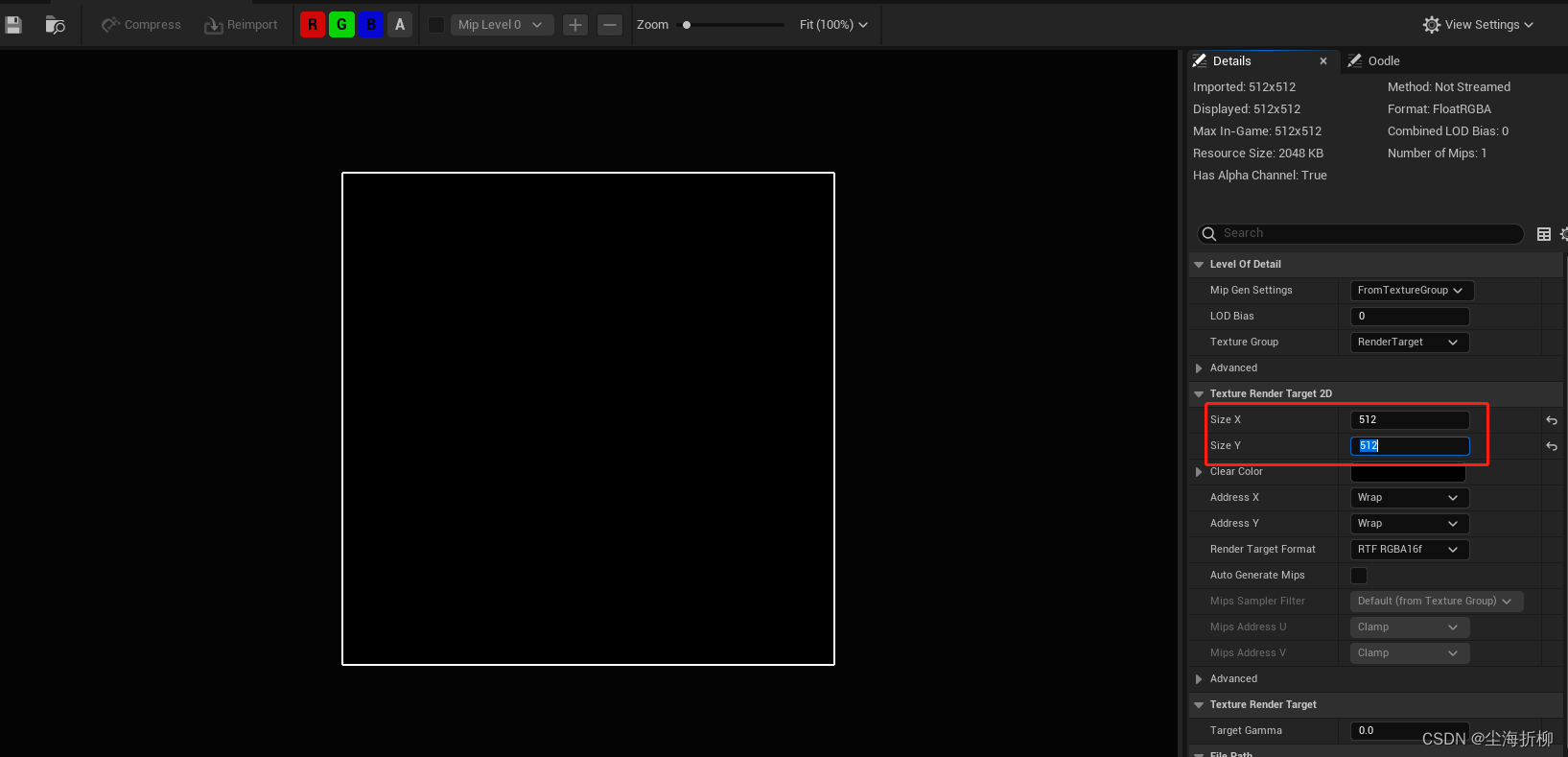
1.3 添加SceneCapture2D并关联
在“All Classes”下面找到“SceneCapture2D”,并创建,创建完成后命名为“ceneCapture2DMiniMap”。
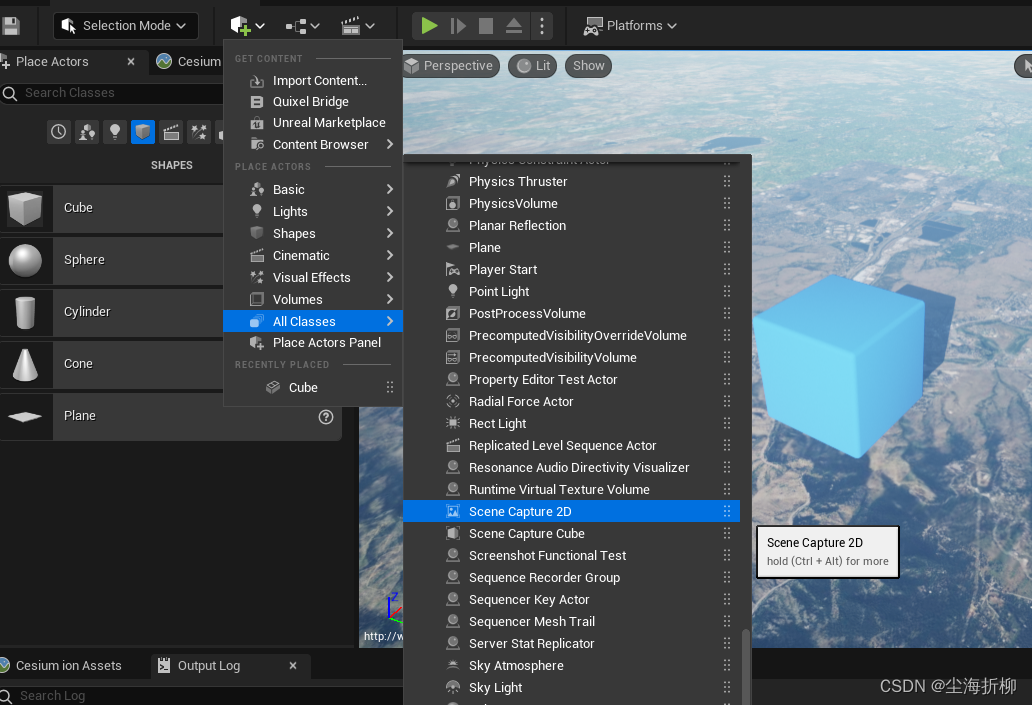
“Texture Target”设置创建的“RT_MimiMap”,"Capture Source”选择“Final Color(LDR) in RGB”。
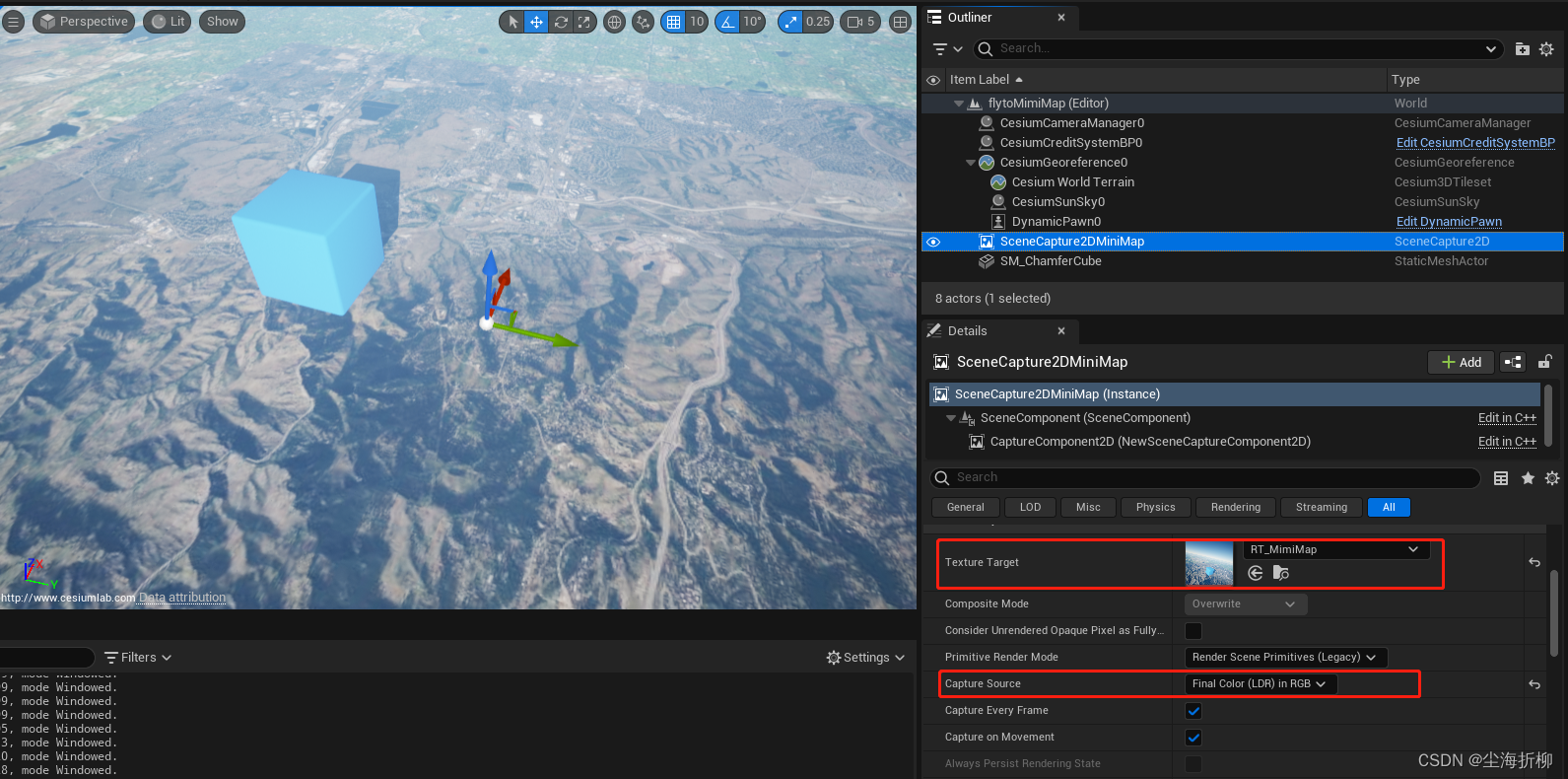
2.在Widget上显示Render Texture
2.1 创建Widget
“Resource” 下右键“User Interface/Widget Blueprint/User Widget”。命名为“WBP_MiniMap”。
这篇关于【UE5:CesiumForUnreal】——从地球全景聚焦到某区域的动画制作的文章就介绍到这儿,希望我们推荐的文章对编程师们有所帮助!









